
㫖
㫖㫖 㫖㫖
㫖㩷 㫖
SyncMaster 930MP

Strøm
Hvis du ikke følger retningslinjene som angis av dette symbolet, kan du skade deg selv eller
utstyret.Hvis du ikke fø lger retningslinjene som angis av dette symbolet, kan du skade deg selv
eller utstyret.
Forbudt Viktig å lese og forstå til alle tider
Ikke demonter Koble pluggen fra kontakten
Ikke berør Jording for å forhindre elektrisk støt
Når den ikke skal brukes i lengre tidsperioder, setter du PCen til DPMS. Hvis du bruk er
en skjermsparer, setter du den til aktiv skjermmodus.
Ikke bruk en skadet eller løs plugg.
z Dette kan føre til elektrisk støt eller brann.

Ikke trekk ut pluggen ved å dra i kabelen, og ikke berør pluggen med våte
hender.
z Dette kan føre til elektrisk støt eller brann.
Bruk bare en riktig jordet plugg og kontakt.
z Feilaktig jording kan føre til elektrisk støt eller skade på utstyret .
Ikke bøy pluggen eller kabelen unødvendig, og ikke plasser tunge gjenstander
på dem. Det kan føre til skader.
z Hvis du ikke overholder disse forholdsreglene, kan det føre til elektrisk støt
eller brann.
Ikke koble for mange skjøteledninger eller støpsler itl en kontakt.
z Det kan føre til brann.
Installation
Plasser skjermen et sted med lav fuktighet og et minimum av støv.
z Elektrisk støt eller brann kan oppstå inne i skjermen.
Ikke mist skjermen når du flytter den.
z Det kan føre til skader på produktet eller fysisk skade for mennesker.
Plasser skjermen på en flat og stabil overflate.
z Skjermen kan gi personskader hvis du mister den.

Sett skjermen forsiktig ned.
z Eller kan den bli skadet eller ødelagt.
Ikke plasser skjermen med forsiden ned.
z Skjermoverflatenoverflaten kan bli skadet.
Installasjon av veggfeste må gjøres av en kvalifisert fagperson.
z Installasjon ved ukvalifiserte kan føre til personskader.
z Bruk alltid monteringsenhetene som er spesifisert i brukerhåndboken.
Gi plass for ventilasjon mellom produktet og veggen.
z Utilstrekkelig ventilasjon kan føre til overoppheting og eventuelt brann.
Rengjøring
For å hindre at regnvann renner langs den utendørs antennekabelen og inn i huset,
passer du på at den utendørs delen av antennekabelen henger ned under
inngangspunktet.
z Regnvann som trenger inn i produktet, kan føre til elektrisk støt eller brann.
Hvis du bruker en utendørsantenne, bør du passé på at det er tilstrekkelig avstand
mellom antennen og elektriske ledninger i nærheten slik at de ikke kommer i kontakt
med hverandre dersom antennen skulle bli blåst overende i sterk vind.
z En nedblåst antenne kan fø re til elektrisk støt eller andre skader.
Når du skal rengjøre skjermkabinettet eller overflaten på skjermen, tørker du med en lett
fuktet og myk klut.
Ikke sprut rengjøringsmiddel direkte på skjermen.
z Dette kan føre til skader, elektrisk støt eller brann.

Annet
Bruk det anbefalte rengjøringsmiddelt på en myk klut.
Hvis kontakten mellom pluggen og pinnen er støvete eller skitten, må du
rengjøre den forsiktig med en tørr klut.
z En skitten kontakt kan føre til elektrisk støt eller brann.
Kontakt et servicesenter eller kundesenter forinnvendig rengjøring en gang om
året.
z Når du bytter batterier, passer du på å plasseredem med riktig polaritet (+/-)
som vist på batteriholderen.
Ikke ta av dekselet (eller baksiden). Det finnes ingen servicedeler på innsiden.
z Fare for elektrisk støt eller brann.
z Overlat service til kvalifisert servicepersonell.
Hvis skjermen ikke fungerer normalt, nærmere bestemt hvis det kommer
uvanlige lyder eller lukter fra den, trekker du ut pluggen med en gang og
kontakter en autorisert forhandler eller servicetilbyder.
z Fare for elektrisk støt eller brann.
Pass på at vann ikke drypper inn i skjermen, og at den ikke utsettes for
fuktighet.
z
Dette kan forårsake funksjonsfeil, elektrisk støt eller brann.
z Unngå især å bruke skjermen nær vann eller utendørs der den kan utsettes for
snø elle r re g n .
Hvis skjermen faller ned eller kabinettet blir skadet, sl år du a v skjermen og
kopler fra strømledningen.
z Skjermen kan utvikle funksjonsfeil, som kan forårsake elektrisk støt eller
brann.
z Deretter kontakter du forhandlerens servicesenter.
Kople fra strømledningen under tordenvær, eller når skjermen skal stå ubrukt
over lengre tid.
z Skjermen kan utvikle funksjonsfeil, som kan forårsake elektrisk støt eller
brann.

Ikke prøv å flytte skjermen ved å trekke i strømledningen eller signalkabelen.
z Dette kan føre til skader, el ektrisk støt eller brann som følge av en skadet
kabel
Ikke flytt skjermen til høyre eller venstre ved å dra i strømledningen eller
signalkabelen.
z Dette kan føre til skader, el ektrisk støt eller brann som følge av en skadet
kabel.
Ikke dekk til åpningene på skjermkabinettene.
z Dårlig ventilasjon kan føre til funksjonssvikt eller brann.
Ikke plasser væskebeholdere, kjemiske produkter eller små metallgjenstander
på skjermen.
z Dette kan forårsake funksjonsfeil, elektrisk støt eller brann.
z Hvis et fremmedlegeme trenger inn i skjermen, slår du den av og kopler fra
strømledningen før du kontakter forhandlerens servicesenter .
Ikke bruk eller lagre brennbare stoffer i nærheten av skjermen.
z Fare for eksplosjon eller brann.
Sett aldri inn noe av metall i skjermens åpninger.
z Fare for elektrisk støt, brann eller skader.
Ikke stikk metallgjenstander som verktøy, ledninger eller drillbits, e ller ting
som lett tar fyr, som papirbiter eller fyrstikker, inn i lufteåpningene eller
hodetelefon- eller A/V-portene på skjermen.
z Dette kan forårsake funksjonsfeil, elektrisk støt eller brann.
z Ta alltid kontakt med forhandlerens Sservicesenter hvis et fremmedlegeme
trenger inn i skjermen.
Hvis du viser et fast skjermbilde i lengre tid, kan det oppstå restbilder eller
uskarphet.
z Skift til strømsparingsmodus eller sett på en skjermsparer for å flytte bildet når
du må være borte fra skjermen i lengre tid.
Vær forsiktig når du justerer vinkelen med skjermfoten.
z For stor kraft kan føre til at skjermen tipper over og faller ned, og fører til
skader.
z Hånden eller fingrene kan komme i klem mellom skjermen og skjermfoten, og
føre til skader.

Juster oppløsningen og frekvensen til nivåer som er passende for modellen.
z Uheldige nivåer av oppløsning og frekvens kan skade synet.
19" tommer - 1280 X 1024
Pass på at adapteren aldri må komme i i kontakt med vann, og den må derfor
ikke bli våt.
z Det kan føre til feil funksjon, elektrisk støt eller brann.
z Ikke bruk adapteren i nærheten av vann, eller utendørs når det reg ner eller
snør.
z Pass på at adapteren ikke blir våt under gulvvask med vann.
Hold alle strømadapterne fra hverandre.
z Mulig brannfare.
Hold strømadaptere unna andre varmekilder.
z Mulig brannfare.
Fjern og kast vinylposen fra strømadapteren før bruk.
z Mulig brannfare.
Ha alltid strømadapteren på et godt ventilert sted.
Hold volumet på et rimelig nivå når du bruker hodetelefoner.
z For kort avstand mellom øynene og skjermen over lengre tid kan skade synet.
Hold god avstand mellom øynene og skjermen.
z Sitting too close to the monitor on a continuous basis may damage eyesight.

For å hvile øynene bør du ta pause i minst fem minutter etter hver time du
bruker skjermen.
Ikke bruk skjermen der den kan bli utsatt for sterke vibrasjoner.
z Sterke vibrasjoner kan medføre brannfare og forkorte skjermens levetid.
Når du flytter skjermen, slår du av strømbryteren og plugger ut
strømledningen. Pass på at alle kabler, inkludert antennekabelen og kabler til
andre enheter, er koplet fra før du flytter skjermen.
z Kabler som ikke koples fra, kan bli skadet, og føre til brann eller elektrisk støt.
Når du fjerner batterier fra fjernkontrollen, passer du på at barn ikke putter
dem i munnen. Hold batterier utenfor barns rekkevidde.
z Ved svelging kontaktes lege umiddelbart.
Når du bytter batterier, passer du på å plassere dem med riktig polaritet (+/-)
som vist på batteriholderen.
z Feil polaritet kan gjøre at batteriet skades eller begynner å lekke, og kan føre
til brann, skader eller forurensing (skade).
Bruk bare spesifiserte standard batterier. Ikke bruk gamle og nye batterier
sammen.
z Kan gjøre at batteriet skades eller begynner å lekke, og kan føre til brann,
skader eller forurensing (skade).
Ikke sett vannglass, kjemikalier eller små metallgje ns tander på skjermen.
z Dette kan føre til skader, elektrisk støt eller brann.
z
Hvis et stoff av noe slag kommer inn i skjermen, må du trekke ut pluggen og
kontakte et servicesenter.
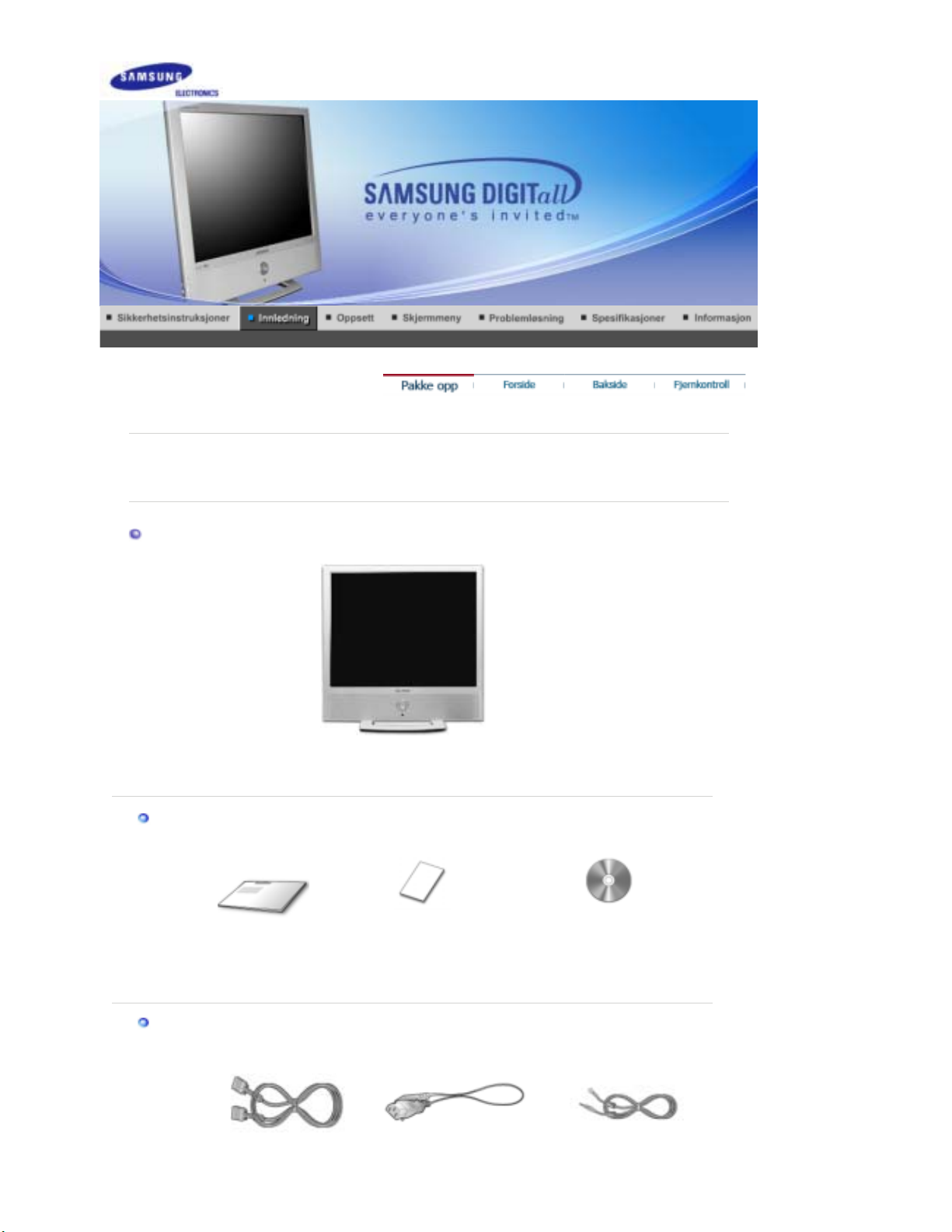
r
(
)
/
g
)Str
Pakke ut
Håndbok
Kontroller at følgende elementer er inkludert med skjermen.
Kontakt forhandler hvis det mangler deler
Kontakt en lokal forhandle
hvis du vil kjøpe ekstrautstyr.
Monitor
.
Hurtigoppsettguide
Kabel
Si
nalkabel(15 pin D-Sub
Ikke tilgjengelig i alle regioner
Garantikort
ømledning Radioantenne
Brukerveiledning og Natural Color-
driverinstallasjons-CD

r
selges separat
)
r
Annet
Lydkabel Likestrømsadapte
DVI-kabel
Front
Fjernkontroll Batteries (AAA X 2
Kontakto
1. MENU
2. AUTO
3. ENTER/FM RADIO
4. SOURCE
5. PIP
6. MagicBright™
7. CH
8. + VOL -
9. Av/på-knapp / Strømindikator
10. Sensor for fjernkontroll

1. MENU
Bruk denne knappen til å åpne OSD og aktivere et merket menye lement.
2. AUTO
Hvis du vil ha mer informas jon, kan du gå til Funksjoner for direk te tilgang.
>>Klikk her for å se et animasjonsklipp.
3. ENTER / FM RADIO
4. SOURCE
5. PIP
6. MagicBright™ [ ]
7. CH
8. + VOL -
: Brukes til å velge OSD-meny en
ENTER
FM RADIO
I PC/DVI-modus, stiller bare lyden til FM Radio.
På steder hvor signalet er svakt, kan støy oppstå når FM RADIO sendes.
I generell VIDEOKILDE-modus, stiller inn FM RADIO, slår av skjermen.
>>Klikk her for å se et animasjonsklipp
Skifter fra PC-modus til Videomodus.
Slik bytter du skjermmodi:
[PC] [DVI] [TV] [Ext.] [AV] [S-VIDEO] [Component]
>>Klikk her for å se et animasjonsklipp
NOTE : I henhold til kringkastingsstandard i hvert land, vil du kanskje ikke kunne velge alle.
Scart brukes hovedsakelig i Europa.
>> Kringkastingssystemer
I PC-modus, slår på video- eller TV-skjermer i PIP-modus.
>>Klikk her for å se et animasjonsklipp
MagicBright er navnet på en ny sk jermfunksjon som gir en skjermvisningskvalitet med
dobbelt så god lysstyrke og klarhet som på eksisterende skjermer. Den har lysstyrker og
oppløsninger som er best egnet t il å vise tekst, Internett eller multimedieanimasjoner, for å
oppfylle ulike krav fra brukerne. Brukeren kan enkelt velg e ett av seks forhåndskonfigurerte
valg for lysstyrke og oppløsning, ved ganske enkelt å trykke på en av MagicBrightkontrollknappene som sitter på forsiden av skjermen.
1) Text
2) Internet
3) Entertain
4) Custom
>>Klikk her for å se et animasjonsklipp.
Flytter fra et menyelement til et annet vertikalt, eller justerer valgte menyverdier. Velger TVkanaler i TV-modus.
>>Klikk her for å se et animasjonsklipp.
Flytter fra ett menyvalg til et annet horisontalt, eller justerer valgte menyverdier. Justerer
: Slår på/av FM Radio.
: Normal lysstyrke
For dokumentasjon eller arbeid med store tekstmengder.
: Middels lysstyrke
For å jobbe med en blanding av bilder, for eksempel tekst og grafikk.
: Høy lysstyrke
For å se levende bilder, for eksempel DVD eller video-CD.
Selv om verdiene er nøye utvalgt av våre teknikere, kan det hende du ikke synes de
forhåndskonfigurerte verdiene er behagelige for øynene dine.
I så fall kan du justere Lysstyrke og Kontrast direkte ved hjelp av OSD-menyen.

også lyd Volumt. Also adjus ts the audio volume.
>>Klikk her for å se et animasjonsklipp.
9. Strømindikator / Sensor for fjernkontroll
Lyser opp når du slår av strømmen. Slå opp på Spesifikasjoner.Sikt fjernkontrollen mot
dette punktet på skjermen.
10. Sensor for fjernkontroll
Sikt fjernkontrollen mot dette punktet på skjermen.
Se beskrivelsen av strømsparing i håndboken hvis du vil ha mer informasjon om
strømsparingsfunksjonene. Hvis du vil spare strøm, slår du strømmen AV når det ikke er behov for
den, eller når den skal stå ubetjent i en lengre tidsperiode.
Bakside
(Konfigurasjonen på baksiden av skjermen kan variere fra produkt til produkt.)
1. Likestrømskontakt (DC 14V)
2. Tilkoblingsterminal for video
Dette produktet kan brukes med 90 ~ 264.
(Spenningen justeres automatisk av strømadapteren.)
z
Tilkoblingsterminal for PC (DVI(HDCP))
z Tilkoblingsterminal for PC (15-pinners D-SUB)

3. Tilkoblingsterminal for PC-lyd
Tilkoblingsterminal for PC -lyd
4. Tilkoblingsterminal for COMPONENT
5. Tilkoblingsterminal for FM RADIO / TV
z DVD/DTV venstre/høyre audiotilkoplingsterminal (R/L)
z DVD/DTV komponentterminal (P
z Tilkoblingsterminal for FM RADIO / TV
z Tilkoblingsterminal for TV
, PB,Y)
R
>> Connecting TV
6. Tilkoblingsterminal for EXT(RGB)
Tilkoblingsterminal for EXT(RGB)
- Scart brukes hovedsakelig i Europa.

7. Tilkoblingsterminal for AV
rheten av
See Brukerkontrollerunder Justere LCD-skjermen.
z
Tilkoblingsterminal for S-Video
z Tilkoblingsterminal for Video
z Tilkoblingsterminal for lyd høyre (R / L)
z Tilkoblingsterminal for hodetelefoner
Remote Control
Ytelsen til fjernkontrollen kan bli påvirket av et TV-apparat eller andre elektroniske enheter i næ
skjermen, slik at de påvirker enheten pga freksvensforstyrrelser.
1. POWER
2. CHANNEL
3. +100, -/--
4. - +
5. MUTE
6. TTX/MIX
7. MENU
8. ENTER
9. FM RADIO
10. CH/P
11. SOURCE
12. INFO

13. EXIT
A
A
14. Opp-/ned / Venstre-/høyre
15. AUTO
16. P.MODE, M/B (MagicBright™)
17. P.SIZE
18. STILL
19. PIP
20. S.MODE
21. DUAL/MTS
22. PRE-CH
23. SOURCE
24. SIZE
25. POSITION
26. MAGIC-CH
1. POWER
Bruk denne knappen til å slå skjermen av og på.
2. CHANNEL
Velger TV-kanaler i TV-modus. Du ka n også bruke denne knappen i P IP-modus.
3. +100
-/-- (En-/tosifret kanalvalg)
Brukes til å velge kanalnummer ti og oppover.
Når du trykker denne knappen, vises symbolet "--". Tast inn et tosifret kanalnummer.
4. - +
Justerer også lydvolumet.
5. MUTE
Stopper lyden midlertidig.
Lyden gjenopprettes hvis Demp- eller knappen - + trykkes i demp-modus.
6. TTX/MIX
TV-kanaler leverer tekstinformasjonstjenester via Tekst-TV.
>> TTX / MIX
TTX / MIX brukes hovedsakelig i Europa.
7. MENU
Bruk denne knappen til å åpne OSD og aktivere et merket m enyelement.
8. ENTER
ctivate a highlighted menu item.
9. FM RADIO
Slår på/av FM Radio.
I PC/DVI-modus, stiller bare lyden til FM Radio.
På steder hvor signalet er svakt, kan støy oppstå når FM RADIO sendes.
I generell VIDEOKILDE-modus, stiller inn FM RADIO, slår av skjermen.
10. CH/P
Velger TV-kanaler i TV-modus.
11. SOURCE
Velger PCen, videokilde hver gang du trykker på knappen.
12. INFO
Viser en Video Source, Audio So urce, gjeldende kanalnummer, en lydtype og Speaker Mute
ON/OFF øverst til høyre på skjermen.
13. EXIT
vslutter eller lukker menyskjermen.
14. Knappene opp-ned, høyre-venstre
Flytter fra ett menyvalg til et annet horisontalt, eller justerer valgte menyverdier.
15. AUTO

Hvis du vil ha mer informas jon, kan du gå til Funksjoner for direkte tilgang.
16. P.MODE, M/B (MagicBright™)
Når du trykker på denne knappen, vises gjeldende modus midt på nedre del av skjermen.
TV / AV / Ext. / S-Video /Component Mode : P.MODE
Skjermen har fire automatiske bildeinnstillinger som er forhåndsinnstilt fra fabrikken.
( Dynamic Standard Movie Custom )
PC / DVI Mode : M/B ( MagicBright™ )
MagicBright™ er navnet på en ny skjermfunksjon som gir en skjermvisningskvalitet med
dobbelt så god lysstyrke og klarhet som på eksisterende skjermer.
( Entertain Internet Text Custom )
17. P.SIZE - Ikke tilgjengelig i PC/DVI-modus.
Trykk for å endre skjermstørrelsen.
ZOOM1, ZOOM2 er ikke tilgjengelig i 1080i (eller over 720p) på DTV.
18. STILL
Trykk en gang på knappen for å fryse skjermen. Trykk en gang til for å oppheve fryst skjerm.
19. PIP
Trykk denne knappen for å kontrollere PIP-vinduet.
20. S.MODE ( Sound Mode )
Når du trykker på denne knappen, vises gjeldende lydmodus nederst til venstre på
skjermen.
( Standard Music Movie Speech Custom )
21. DUAL / MTS
STEREO/MONO, DUAL l / DIAL ll og MONO/NICAM MONO/NACAM STEREO kan
DUAL :
brukes i henhold til kringkastingsstandard ved å bruke DUAL-knappen på fjernkontrollen
mens du ser på TV.
Veksler mellom MONO/STEREO, DUAL 1/DUAL 2 og MONO/N ICAM MONO/NICAM
MTS :
STEREO.
22. PRE-CH
Flytter fra et menyelement til et annet vertikalt, eller justerer val g te menyverdier.
23. SOURCE
Slår på indikatoren for å angi det gj eldende viste inngangssignalet.
24. SIZE
Lar deg velge blant ulike bildestørrelser.
25. POSITION
Dette justerer skjermplasseringen horisontalt og vertikalt.
26. MAGIC-CH
MagicChannel lar deg begrense kanalvalget til bestemte kanaler.
Denne funksjonen er bare tilgjengelig i Korea.

1. Koble til en datamaskin
Koble skjermens strømledning til strømporten på baksiden av skjermen.
1.
Plugg skjermens strømledning inn i en kontakt i nærheten.
Bruke D-sub-kontakten (analog) på skjermkortet.
2-1.
Koble signalkabelen til skjermporten på datamaskinen, skjermkortet eller grafikkortet.
Bruke DVI-kontakten (digital) på skjermkortet.
2-2.
Koble DVI-kabelen til DVI-porten på baksiden av skjermen.
Koble lydkabelen for skjermen til lydporten på baksiden av datamaskinen.
3.
til strømkabelen, og sett støpselet i en stikkontakt.
4.
Slå på både datamaskinen og skjermen.
5.
2. Koble til en Macintosh

1. Koble strømledningen til likestrømsadapteren, og koble deretter ada pterkontakten til DC14Vstrømporten på skjermen.(Spenningen justeres automatisk av strømadapteren.)
2. Bruke D-sub-kontakten (analog) på skjermkortet.
Koble signalkabelen til D- SUB-porten på Macintosh-maskinen.
3. På eldre Macintosh-modeller må du justere DIP-bryteren for oppløsnin gskontroll på Macintoshkortet (ekstrautstyr) i henhold til tabellen for bryterkonfigurasjon på baksiden av det.
4. Slå på skjermen og Macintosh-maskinen.
Audiovisuelle (AV) enheter, som for eksempel DVD-spillere, videospillere eller kameraer samt din
datamaskin, kan kobles til skjermen.
Konfigurasjonen på baksiden av skjermen kan variere fra produkt til produkt.
1-1. Koble til AV-enheter
Skjermen har tilkoblingsterminaler for å koble til AV-enheter, for eksempel DVD-spiller, videospil ler
eller videokamera. Skjermen må være slått på for at du skal ha glede av AV-signalene.
1. AV-enheter, for eksempel en D VD-spiller, videospiller eller et kamera, kobles til S-Video- (V1) eller
Video-terminalen (V2) på skjermen ved hjelp av S-VHS- eller RCA-kabelen.

S-Video, RCA cable and EX T(RGB) cable is optional.
2. Deretter starter du DVD-spilleren, videospilleren eller kameraet med en DVD-plate eller bånd satt
inn.
3. Velg Video eller S-Video som er koblet til en DVD-spiller, videospiller eller et kamera, ved å bruke
Kilde-knappen på forsiden av skjermen.
4. Koble lydterminalene (L) og (R) for en DVD-spiller, videospiller eller videokamera til skjermens
venstre (L) og høyre (R) lydinngangsterminaler ved hjelp av lydkabler.
1-2. Kontakt for EXT(RGB)-tilkobling. - Dette gjelder bare AV-ENHET som støtter SCART.
Koble til en videokabel mellom EXT-kontaktene på skjermen og EXT-kontaktene på DVD-spilleren /
DTV-dekoderboksen.
1. Koble SCART-kabelen for digitalboksen, videospilleren eller DVD-spilleren til SC ART-kontakten på
digitalboksen, videospilleren eller DVD-spilleren.
2. Velg Ext. ved å trykke på
2. Koble til et TV-apparat
Du kan se på TV-programmer på skjermen hvis den er koblet til en antenne eller CATV-kabel uten å
måtte installere en separat TV-mottak er eller TV-programvare på datamaskinen.
1. Koble den koaksiale CATV- eller antennekabelen til antenneterminalen på baksiden av skjermen.
Du må bruke en koaksial antennekabel.
Når du bruker en innendørs antenneterminal:
Kontroller antenneterminalen på veggen først, og plugg inn antennekabelen.
Når du bruker en utendørs antenne:
Hvis du bruker en utendørs antenne, bør installasjonen gjøres av en kvalifisert tekniker.
For å kople RF-kabelen til antenne inn-terminalen:
Hold kopperkjernen i RF-kabelen rett.
2. Slå på skjermen.
SOURCE
-knappen på skjermen.
3. Velg TV ved hjelp av Kilde-knappen blant de eksterne signaljusteringsknappene.
